Android 15 Beta 2 เปิดให้มือถือ Pixel ดาวน์โหลดอย่างเป็นทางการแล้ว รอบนี้มีฟีเจอร์ใหม่เด่น ๆ คือ private space โคลนแอป ล็อกแอป ซ่อนแอป ที่หลายคนรอมานาน ขณะเดียวกัน ผู้ผลิตมือถือหลายค่ายก็ประกาศเข้าร่วมโปรแกรม Android 15 Beta อย่างพร้อมเพรียง มาทั้ง vivo, OPPO, Xiaomi, realme, iQOO, HONOR, Nothing และอื่น ๆ ซึ่งในจำนวนนี้ก็มีหลายรุ่นที่เปิดให้ทดสอบในไทยแล้วเช่นกัน
รายชื่อมือถือ ได้อัปเดต Android 15 Beta
- Google Pixel 6
- Google Pixel 6 Pro
- Google Pixel 6a
- Google Pixel 7
- Google Pixel 7 Pro
- Google Pixel 7a
- Google Pixel 8
- Google Pixel 8 Pro
- Google Pixel Fold
- Google Pixel Tablet
- iQOO 12
- Lenovo Tab Extreme
- Nothing Phone (2a)
- OnePlus 12
- OnePlus Open
- Sharp AQUOS sense8
- OPPO Find X7
- realme 12 Pro+ 5G
- TECNO Camon 30 Pro 5G
- vivo X100
- Xiaomi 13T Pro
- Xiaomi 14
- Xiaomi Pad 6s Pre 12.4
- HONOR Magic 6 Pro
- HONOR Magic V2
⚠️ คำเตือนก่อนอัปเดต : การอัปเดตเป็น Android 15 Beta หรือดาวน์เกรดกลับ Android 14 อาจมีการบังคับ wipe data ก่อนอัปเดต ข้อมูลในเครื่องจะหายทั้งหมด หรืออาจบังคับใช้พาร์ทิชันแยกกับของเดิม (ขึ้นอยู่กับแต่ละค่าย) ดังนั้นควร back up สำรองข้อมูลก่อนเสมอ และในเวอร์ชันนี้อาจยังมีบักบ้างประปราย และแอปบางตัวอาจใช้งานไม่ได้ อาจไม่เหมาะสำหรับคนที่มีมือถือเครื่องเดียว หรือใช้เป็นเครื่องหลัก
Pixel
- ลงทะเบียนเข้าร่วมโปรแกรม Android 15 Beta บนเว็บไซต์ google.com/android/beta
- บัญชี Google Account ที่ล็อกอินบนเว็บ กับที่ล็อกอินบนมือถือ ต้องเป็นบัญชีเดียวกัน
- กด ‘Opt in’ ใต้รายชื่อมือถือที่ปรากฏ
- รอสักพักจะมีแจ้งเตือนมายังมือถือ ให้อัปเดตผ่าน OTA
- บางครั้ง (นาน ๆ ที) อาจต้องรอนานข้ามวัน
- หรืออัปเดตแบบแมนนวลผ่าน Android Flash Tool ด้วยตนเอง (สะดวกน้อยกว่า แต่ไวกว่า) ดูวิธีอัปเดตแบบละเอียดได้ที่ → ลิงก์นี้
วิธีดาวน์เกรดกลับ Android 14 ให้ทำแบบเดิม แต่เปลี่ยนจาก ‘Opt in’ เป็น ‘Opt out’
vivo & iQOO
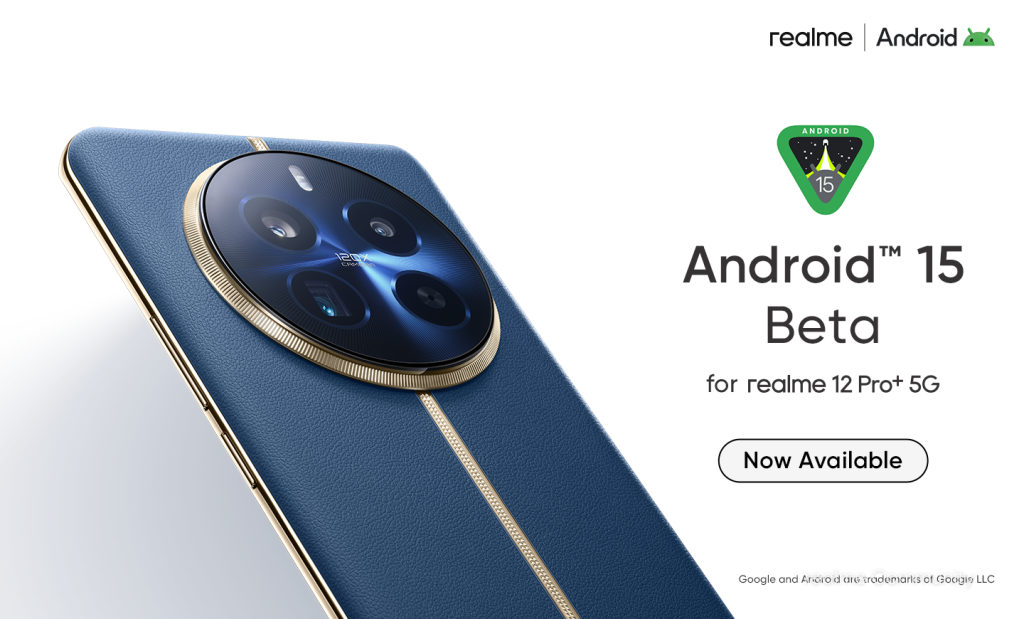
- ดาวน์โหลดแพ็กเกจเฟิร์มแวร์ที่เว็บไซต์ developer.vivo.com/promotion/android15 เลือกให้ตรงรุ่น
- เชื่อมต่อมือถือกับพีซี แล้วลากไฟล์ zip ที่โหลดมาไปวางใน root directory โดยตรง (โฟลเดอร์นอกสุด ไม่ต้องสร้างโฟลเดอร์ย่อย)
- ในมือถือ ไปที่ Settings > System update > Local update
- กด Start เพิ่มติดตั้งเฟิร์มแวร์ และรอจนเสร็จ
วิธีดาวน์เกรดกลับ Android 14 ให้ทำแบบเดิม แต่เปลี่ยนไฟล์เฟิร์มแวร์เป็น Android 14 ที่มีให้โหลดในหน้าเดียวกันกับลิงก์ด้านบน
Nothing
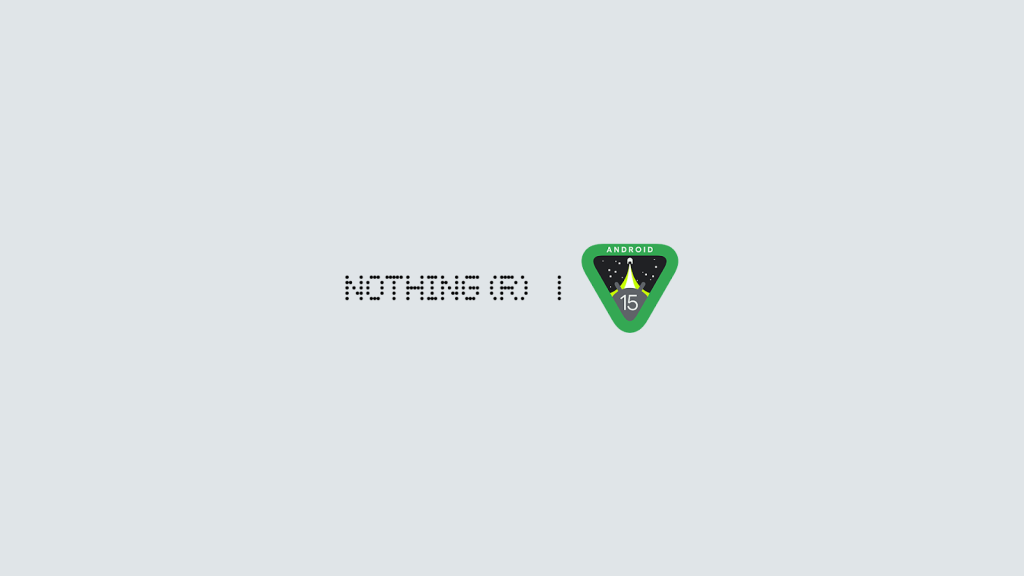
- ดาวน์โหลดแพ็กเกจเฟิร์มแวร์ที่เว็บไซต์ nothing.community/d/10106-android-15-developer-preview-program-beta-1
- เชื่อมต่อมือถือกับพีซี สร้างโฟลเดอร์ย่อยชื่อ ‘ota’ ใน root directory แล้วลากไฟล์ zip ที่โหลดมาไปวาง
- กลับมาที่มือถือ เข้าแอปโทรศัพท์ กด ##682## เพิ่มติดตั้งเฟิร์มแวร์ และรอจนเสร็จ
วิธีดาวน์เกรดกลับ Android 14 ให้ทำแบบเดิม แต่เปลี่ยนไฟล์เฟิร์มแวร์เป็น Android 14 ที่มีให้โหลดในหน้าเดียวกันกับลิงก์ด้านบน
OPPO

เบื้องต้นเปิดให้ทดสอบเฉพาะในสิงคโปร์ อินโดนีเซีย และจีน
realme
- ดาวน์โหลดแพ็กเกจเฟิร์มแวร์ที่เว็บไซต์ c.realme.com/in/post-details/1790269629646561280
- เชื่อมต่อมือถือกับพีซี แล้วลากไฟล์ zip ที่โหลดมาไปวางใน root directory โดยตรง (โฟลเดอร์นอกสุด ไม่ต้องสร้างโฟลเดอร์ย่อย)
- ในมือถือ ไปที่ Settings > Software Update
- กดที่เมนูบริเวณมุมขวาบนของหน้าจอ เลือกติดตั้งอัปเดตแบบแมนนวลจากไฟล์ที่โหลดมา และรอจนเสร็จ
วิธีดาวน์เกรดกลับ Android 14 ให้ทำแบบเดิม แต่เปลี่ยนไฟล์เฟิร์มแวร์เป็น Android 14 ที่มีให้โหลดในหน้าเดียวกันกับลิงก์ด้านบน
Xiaomi
อัปเดตได้เฉพาะเครื่องที่ปลดล็อก bootloader แล้วเท่านั้น จึงไม่แนะนำสำหรับผู้ใช้งานทั่วไป ดูวิธีปลดล็อกแบบละเอียดได้ที่ → ลิงก์นี้
- ดาวน์โหลดแพ็กเกจเฟิร์มแวร์ที่เว็บไซต์ mi.com/global/support/guidance/androidtbeta
- เชื่อมต่อมือถือกับพีซี สร้างโฟลเดอร์ย่อยชื่อ ‘downloaded_rom’ ใน root directory แล้วลากไฟล์ zip ที่โหลดมาไปวาง
- ในมือถือ ไปที่ Settings > About phone > System update
- กดที่เมนูบริเวณมุมขวาบนของหน้าจอ เลือกติดตั้งอัปเดตแบบแมนนวลจากไฟล์ที่โหลดมา และรอจนเสร็จ
วิธีดาวน์เกรดกลับ Android 14 ให้ทำแบบเดิม แต่เปลี่ยนไฟล์เฟิร์มแวร์เป็น Android 14 ที่มีให้โหลดในหน้าเดียวกันกับลิงก์ด้านบน
HONOR
การอัปเดต Android 15 Beta ของ HONOR อาจซับซ้อนกว่าค่ายอื่นเล็กน้อย โดยมีขั้นตอนดังนี้
ขั้นตอนที่ 1
- ดาวน์โหลดแพ็กเกจเฟิร์มแวร์ที่เว็บไซต์ developer.honor.com/en/docs/11100/guides/android_15_beta_guide
- ดาวน์โหลดเครื่องมือ adb, python และ Hornor Suite ได้จากลิงก์เดียวกัน
ขั้นตอนที่ 2
- ในมือถือ ไปที่ Settings > About phone แตะที่ Build number ติดต่อกัน 7 ครั้ง จนข้อความ ‘You are now a developer!’ ปรากฏ
- ย้อนกลับมาที่ Settings แล้วไปที่ System & updates > Developer options เปิด USB debugging
- เชื่อมต่อมือถือกับพีซี (หากมีป๊อปอัปขึ้นมาให้กดอนุญาต)
ขั้นตอนที่ 3
- แตกไฟล์ zip ของแพ็กเกจเฟิร์มแวร์ที่โหลดมา แล้วกดเปิดไฟล์ ‘python dsu_tool_for_win.py’ เพื่อรันสคริปต์อัปเดต และรอจนเสร็จ
วิธีดาวน์เกรดกลับ Android 14 บนมือถือ ให้เลื่อนแถบแจ้งเตือนลงมา จะเจอหน้าต่าง Rollback โชว์อยู่ กดไปแล้วจะเป็นการดาวน์เกรดกลับ Android แต่ถ้าเผลอไปเคลียร์การแจ้งเตือน หรือปัดการแจ้งเตือนทิ้ง จนหน้าต่างหายไป ต้องเรียกกลับมาใหม่ผ่าน adb
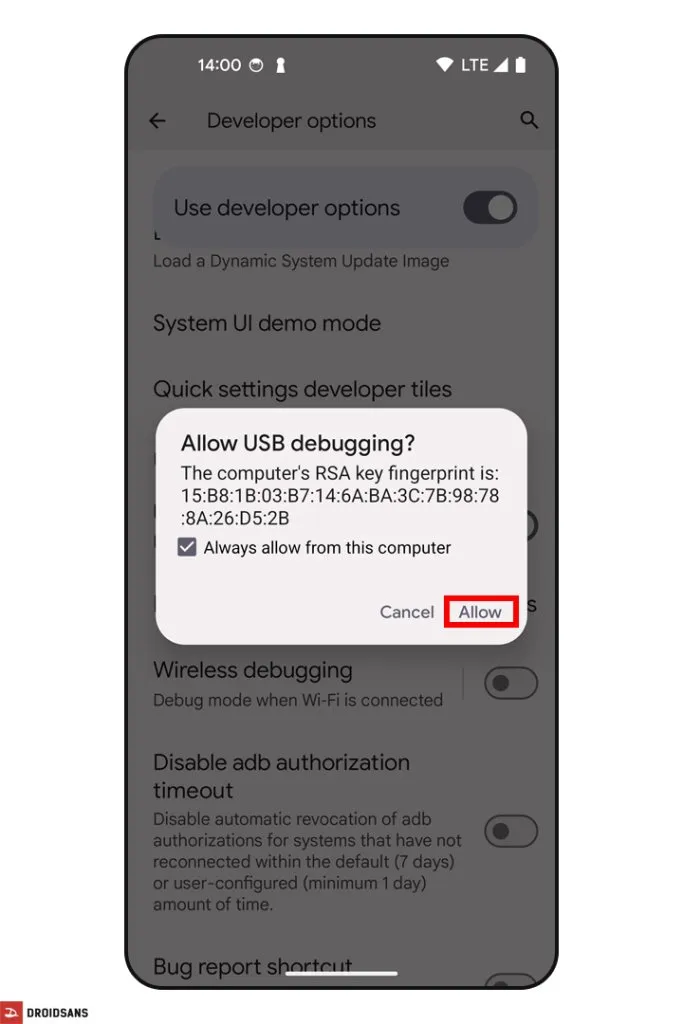
- ในมือถือ ไปที่ Settings > System & updates > Developer options เปิด USB debugging
- เชื่อมต่อมือถือกับพีซี (หากมีป๊อปอัปขึ้นมาให้กดอนุญาต)
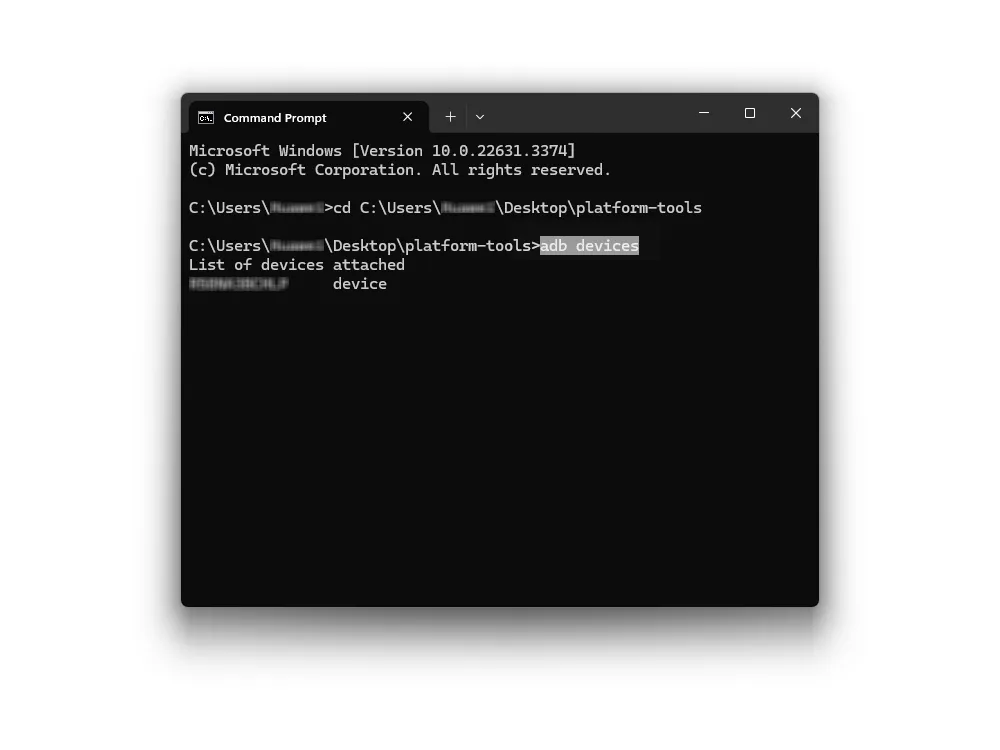
- บนพีซี เปิดโปรแกรม Command Prompt พิมพ์ ‘cd’ เว้นวรรค ตามด้วยที่อยู่ของ adb ที่โหลดมาตอนแรก แล้วกด enter
- เช่น ‘cd C:\Users\DroidSans\Desktop\platform-tools’
- วิธีง่ายสุดคือเอาเมาส์คลิกที่แถบ address bar ในโฟลเดอร์ แล้วก๊อบปี้มาเลย จะได้ไม่ต้องพิมพ์เอง
- ต่อด้วยคำสั่งด้านล่าง ตามลำดับ
- adb devices
- adb shell gsi_tool disable
- กด enter และทำการรีสตาร์ตเครื่อง
ดูข้อมูลเพิ่มเติม : Android
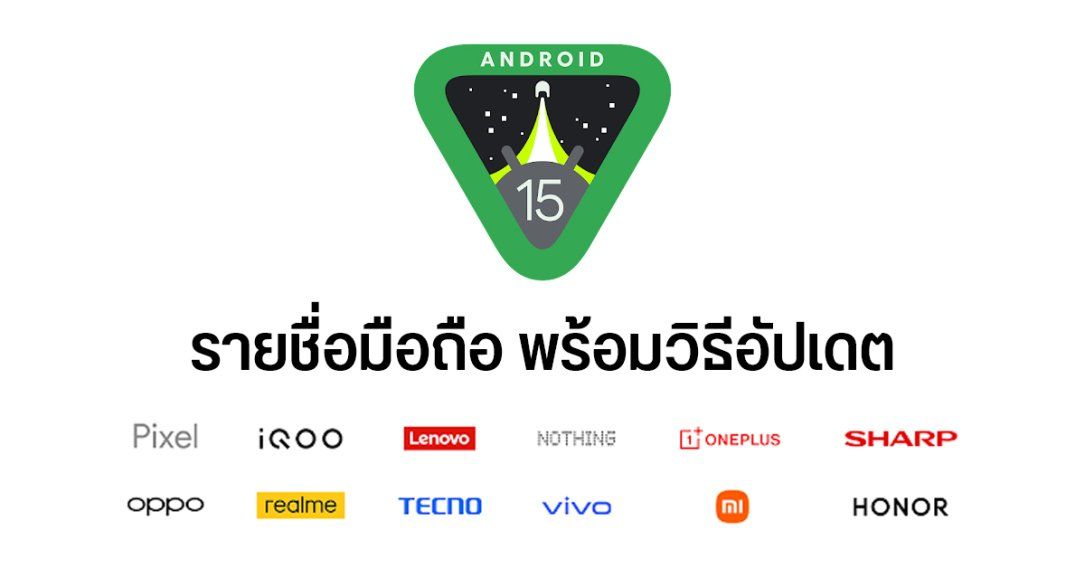
Comment